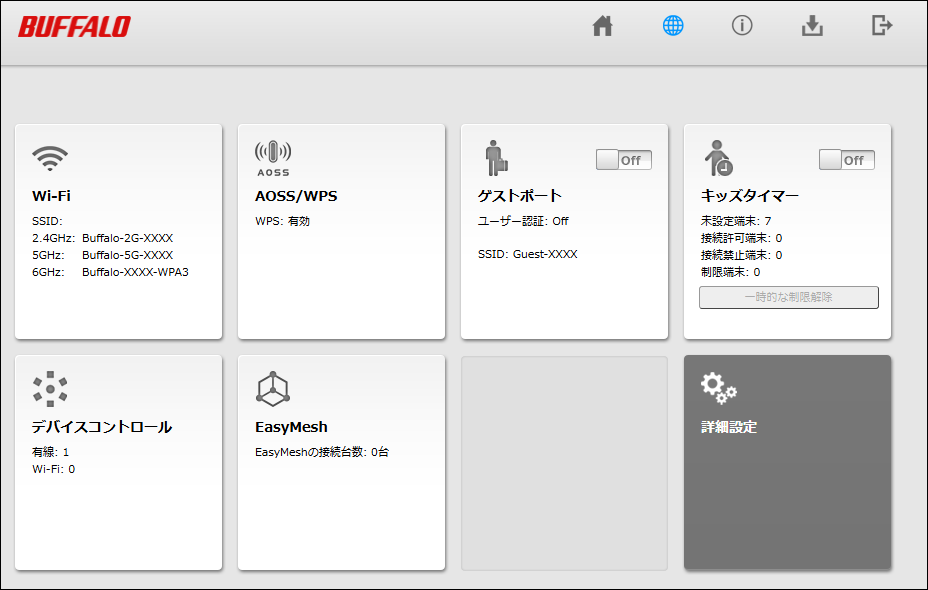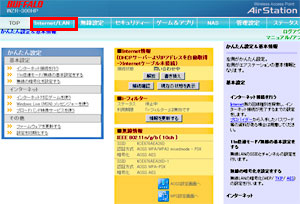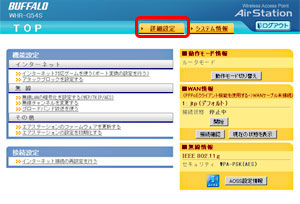DHCPサーバー機能を使用し、特定の端末に常に同じIPアドレスを割り当てる方法
Q
Wi-Fi/有線ルーターのDHCPサーバー機能を使用し、特定のパソコン・スマートフォン・タブレットに常に同じIPアドレスを割り振る方法
A
Wi-Fi/有線ルーターのDHCPサーバーの割り当て機能を利用することで、特定の端末に常に同じIPアドレスを 割り当てることが可能です。
表示された設定画面によって操作方法が異なります。
ご利用の商品の設定画面を確認してください。
設定画面の色、デザインは機種によって異なる場合があります。類似しているものを選択してください。
設定画面1
1. [詳細設定]をクリックします。

※ 画像は一例です
2. [LAN]-[DHCPリース]を選択します。
3. 現在、Wi-Fi/有線ルーターに接続されている端末が「リース情報」に表示されます。
常に同じIPアドレスを割り当てたい端末の「手動割当に変更」ボタンをクリックします。
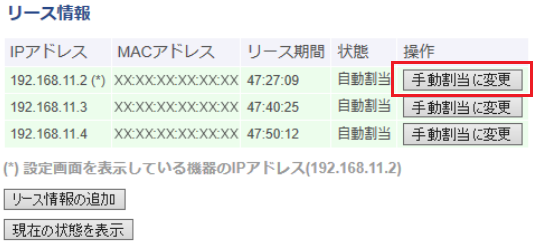
※ 画像は一例です
端末のMACアドレスがわからない場合
4. リース情報に掲載されていない端末(現在接続していない端末)を設定したい場合は、「リース情報の追加」ボタンをクリックし、 その端末に割り当てたいIPアドレスと端末のMACアドレスを入力し、「新規追加」をクリックします。
画像は一例です
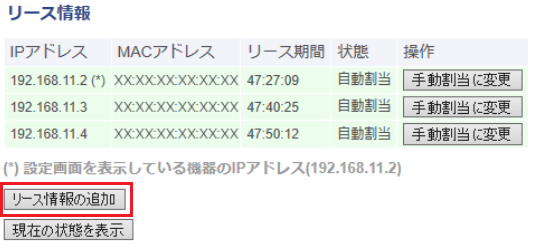
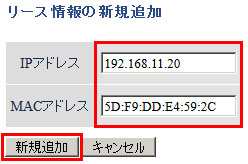
例:
MACアドレスが「5D:F9:DD:E4:59:2C」のWi-Fiアダプターを取りつけたパソコンに、「192.168.11.20」を常に割り当てる場合
以上です。
設定画面2
1. [Internet/LAN]を選択します。
2. [DHCPリース]を選択します。
「DHCPリース」の項目がない機種は、本機能に対応していません
3. 現在、Wi-Fi/有線ルーターに接続されている端末が「リース情報」に表示されます。
常に同じIPアドレスを割り当てたい端末の「手動割当に変更」ボタンをクリックします。

端末のMACアドレスがわからない場合
4. リース情報に掲載されていない端末(現在接続していない端末)を設定したい場合は、「リース情報の追加」ボタンをクリックし、 その端末に割り当てたいIPアドレスと端末のMACアドレスを入力し、「新規追加」をクリックします。
画像は一例です
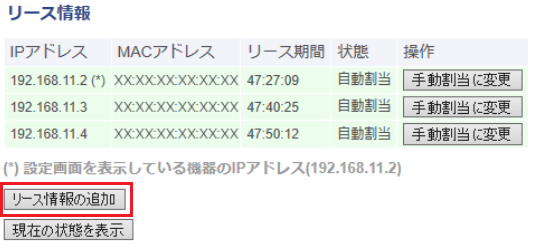
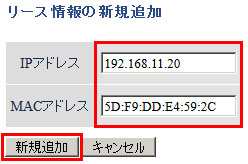
例:
MACアドレスが「5D:F9:DD:E4:59:2C」のWi-Fiアダプターを取りつけたパソコンに、「192.168.11.20」を常に割り当てる場合
以上です。
設定画面3
1. [詳細設定]- [LAN設定]-[DHCPサーバ]の順にクリックします。

2. 現在Wi-Fi/有線ルーターに接続されている端末が「リース情報」に表示されます。
[リース情報の編集]をクリックします。
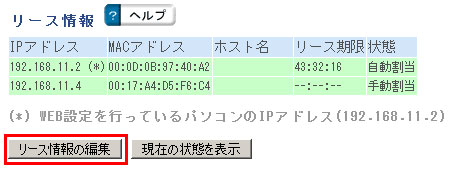
※ 画像は一例です
3. 常に同じIPアドレスを割り当てたい端末の「手動割当に変更」ボタンをクリックします。
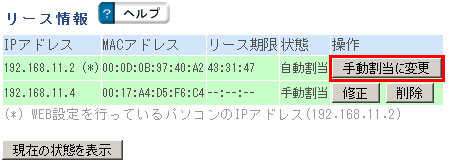
端末のMACアドレスがわからない場合
4. リース情報に掲載されていない端末(現在接続していない端末)を設定したい場合は、「リース情報の追加」ボタンをクリックし、 その端末に割り当てたいIPアドレスと端末のMACアドレスを入力し、「新規追加」をクリックします。
画像は一例です
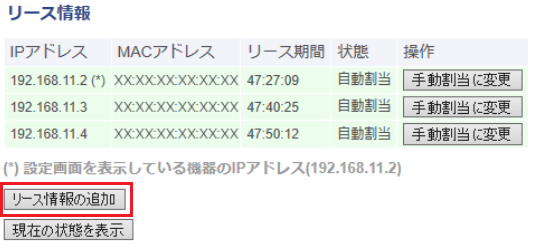
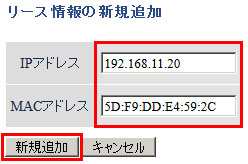
例:
MACアドレスが「5D:F9:DD:E4:59:2C」のWi-Fiアダプターを取りつけたパソコンに、「192.168.11.20」を常に割り当てる場合
以上です。
このご質問の対象となる商品・OS・接続機器を表示
商品
OS・接続機器
チャット・LINEでのサポートについて
下記商品はチャット・LINEでのサポート対象外のため、電話またはメールにてお問合せいただきますようお願いいたします。
法人様向けネットワーク商品
ネットワーク対応ハードディスク(TeraStation)
<注意事項>
以下のいずれかに該当する場合、お客様の同意なくチャット・LINEでのサポートを終了させていただく場合がございます。ご了承ください。
同一のお客様から同一内容のお問合せ等の入力が複数あった場合
本サービスに関係のない画像・動画・スタンプ等が送信された場合
一定時間以上お客様からの返信がされない場合
営業時間
<オペレーター受付時間>
月~土・祝 9:30~21:00
日 9:30~17:30
※AIによる自動応答は24時間ご利用いただけます。
メールで相談について
個人向けWi-Fi/有線LAN製品、ストレージ製品のお客様にはメールで問い合わせいただく前にAIが問題解決のお手伝いを行います。
いずれかを選択して進んでください。
 Wi-Fi(無線LAN)
Wi-Fi(無線LAN) 有線LAN
有線LAN HDD(ハードディスク)・NAS
HDD(ハードディスク)・NAS SSD
SSD ブルーレイ/DVD/CDドライブ
ブルーレイ/DVD/CDドライブ メモリー
メモリー USBメモリー
USBメモリー メモリーカード・カードリーダー/ライター
メモリーカード・カードリーダー/ライター 映像/音響機器
映像/音響機器 ケーブル
ケーブル マウス・キーボード・入力機器
マウス・キーボード・入力機器 Webカメラ・ヘッドセット
Webカメラ・ヘッドセット スマートフォンアクセサリー
スマートフォンアクセサリー タブレットアクセサリー
タブレットアクセサリー 電源関連用品
電源関連用品 アクセサリー・収納
アクセサリー・収納 テレビアクセサリー
テレビアクセサリー その他周辺機器
その他周辺機器 法人向けWi-Fi(無線LAN)
法人向けWi-Fi(無線LAN) 法人向け有線LAN
法人向け有線LAN LTEルーター
LTEルーター 法人向けNAS・HDD
法人向けNAS・HDD SSD
SSD ブルーレイ/DVD/CDドライブ
ブルーレイ/DVD/CDドライブ 法人向けメモリー・組込み/OEM
法人向けメモリー・組込み/OEM 法人向けUSBメモリー
法人向けUSBメモリー メモリーカード・カードリーダー/ライター
メモリーカード・カードリーダー/ライター 映像/音響機器
映像/音響機器 法人向け液晶ディスプレイ
法人向け液晶ディスプレイ 法人向けケーブル
法人向けケーブル 法人向けマウス・キーボード・入力機器
法人向けマウス・キーボード・入力機器 法人向けヘッドセット
法人向けヘッドセット 法人向けスマートフォンアクセサリー
法人向けスマートフォンアクセサリー 法人向けタブレットアクセサリー
法人向けタブレットアクセサリー 法人向け電源関連用品
法人向け電源関連用品 法人向けアクセサリー・収納
法人向けアクセサリー・収納 テレビアクセサリー
テレビアクセサリー オフィスサプライ
オフィスサプライ その他周辺機器
その他周辺機器 データ消去
データ消去